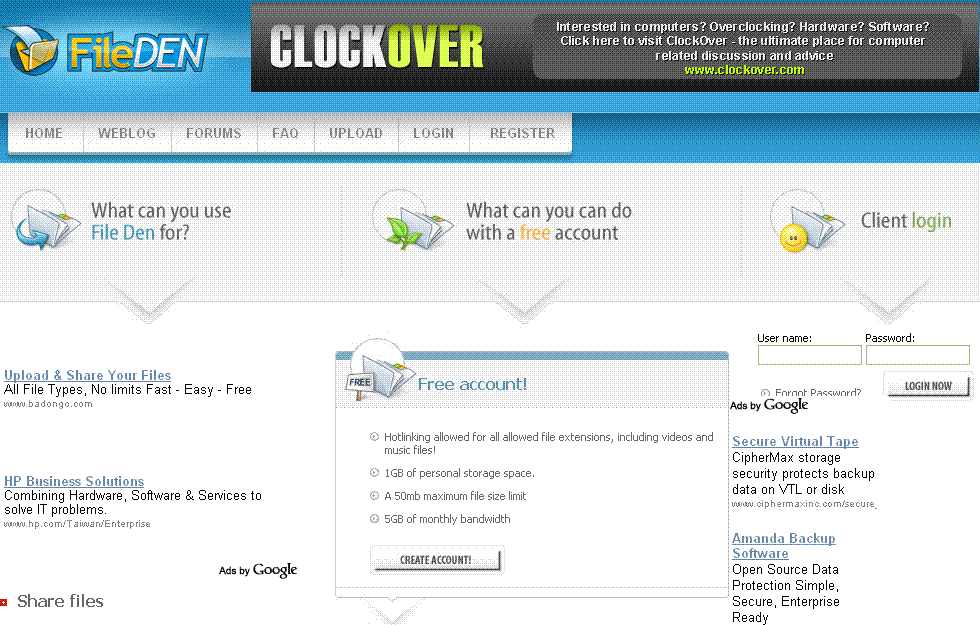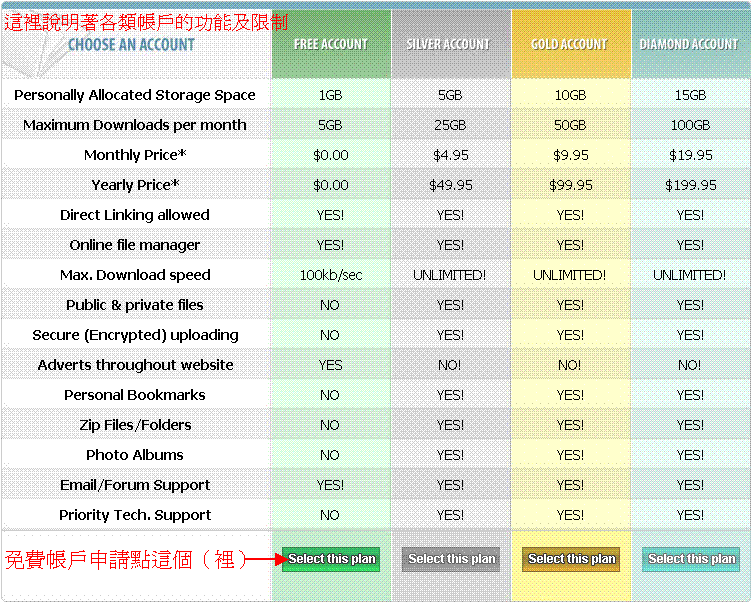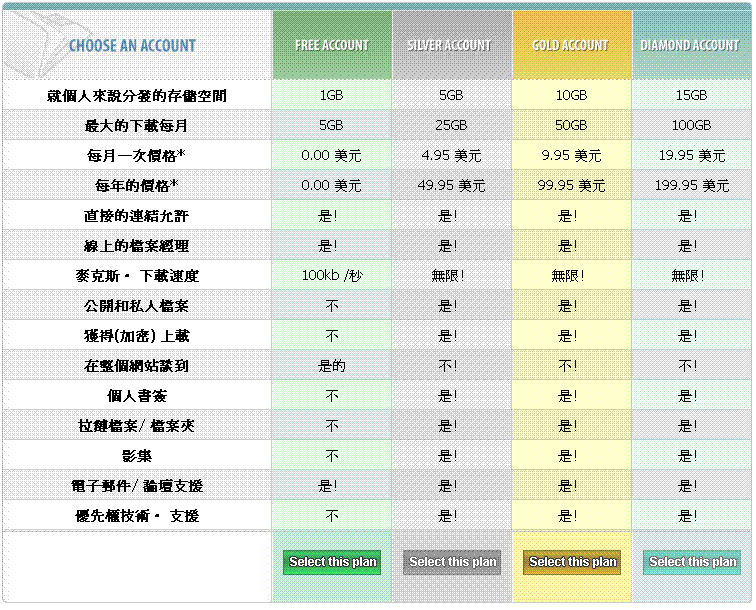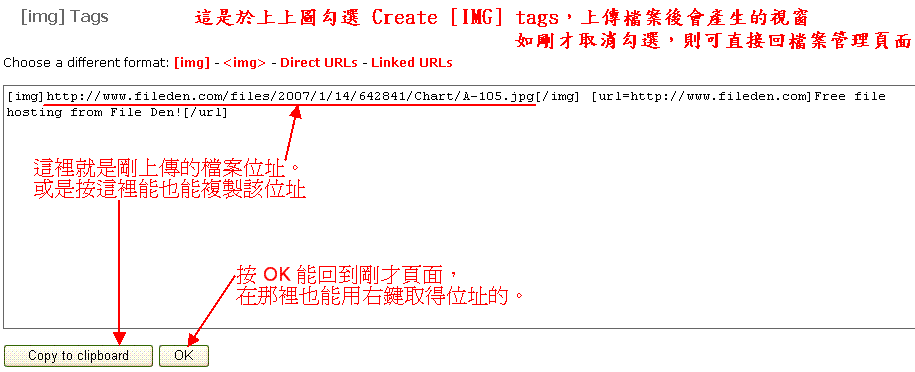免費空間申請及使用教學
免費空間申請及使用教學
這是一個不錯用的網路空間。因最近 FileDEN 網頁更新,加上本文原作者玄音空間檔案 30 天未登入被清空,所以我才會重做這個教學,希望對有需求的人能有所助益。五月初想重編本文截圖時,FileDEN 給的空間還是 500 MB,沒想到一星期不到,空間容量已經提升到1GB了(應該是 6 日增新的)。ㄏ…ㄏ…ㄏ,希望功能限制不要也跟著嚴苛才好。
FileDEN 的遊戲規則:
免費空間存放容量:1GB。 檔案類別:無限制。 直接連結允許:是。
單檔上載大小:50 MB。 FTP 上載:無。 可 ZIP 檔案上載後自動解,而且檔案大小好像不受 50MB 限制。
每月下載流量:5 GB。 下載流量每 30 天歸 0 重置。 最大下載速度:100 kb/sec。
檔案保存:前些時段使用的結果,30 天未登入會先函件通知;再過 30 天未登入就會清空檔案。
底下教學將分申請及使用操作二部分。
申請說明:
 的首頁位址:http://www.fileden.com/
的首頁位址:http://www.fileden.com/
進去後的頁面(點圖可放大↓)
中間的 Free account 區塊就是免費帳號申請區,而右邊的 Client login(如下圖)是您日後的登入口。
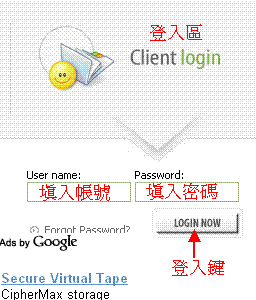
中間的免費 Free account 申請區塊
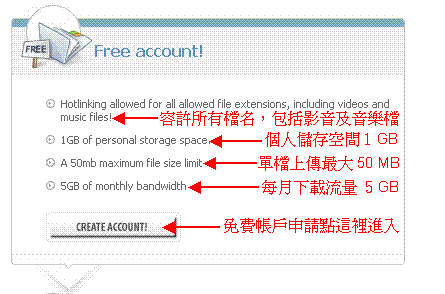
而 5月1日截取的圖是顯示 500 MB(如果下載流量也能跟著加倍成 10 GB 以上那就爽了  )
)
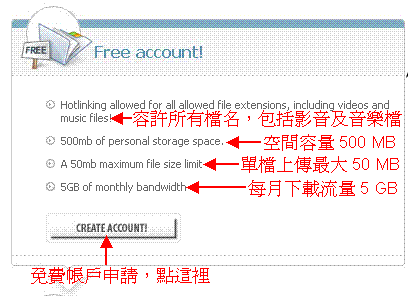
進入申請頁面後的畫面是…(點圖可放大↓)
上圖翻譯如下(點圖可放大↓)
按草綠色 Select this Plan 鍵後將進入申請的登錄頁面
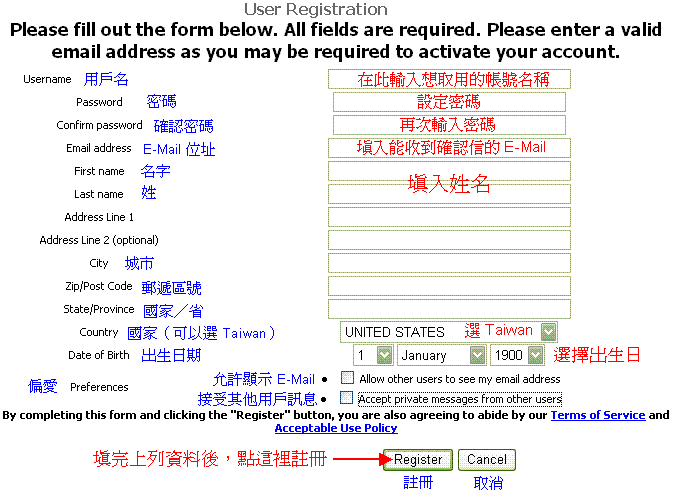
所填帳號如果有人使用了,在填入中他會浮現【 ×………】訊息告訴您有人使用了。如果填入是被允許的,他會用【 ok ……】來顯示。
申請成功後,FileDEN 會寄一封確認信到您所填的信箱中。
信件標題如右圖 → ![]()
您必需進去點按確認才能開通使用
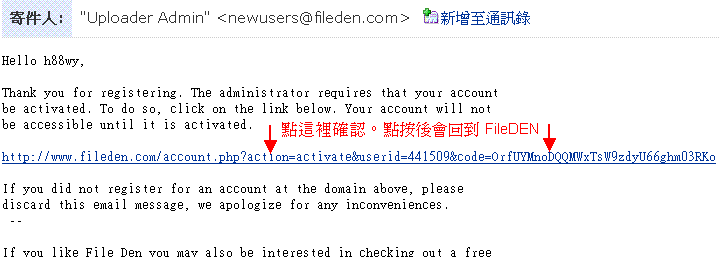
到此,您的申請已經成功。接下來再來談一些 FileDEN 的基本使用方法。
FileDEN 的操作說明:
進入  的首頁(http://www.fileden.com/)後,於右邊登入區填入帳號後密碼後按登入鍵即可進入帳戶。
的首頁(http://www.fileden.com/)後,於右邊登入區填入帳號後密碼後按登入鍵即可進入帳戶。
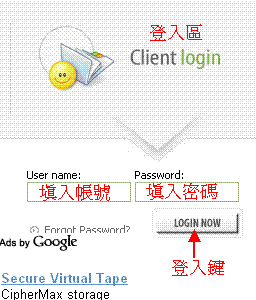
進入帳號後的頁面因為太大,所以下面分成幾個區塊來解說。
1.功能表區:(點圖可放大↓)
2.資料夾區:
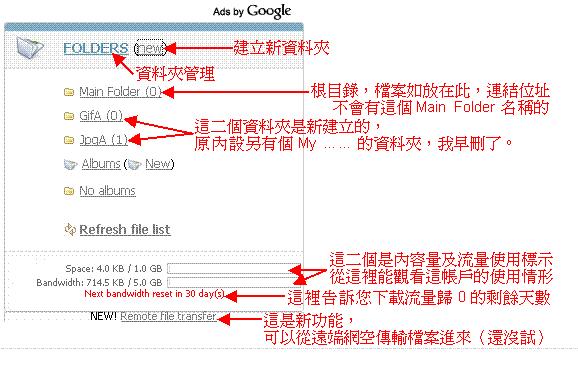
2-1.按建立新資料夾後將進入下圖及其說明:
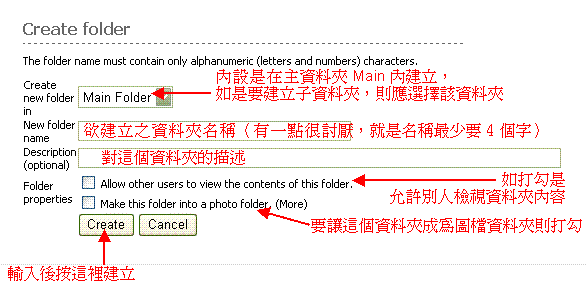
2-2.按資料夾管理後將進入下圖及其說明:
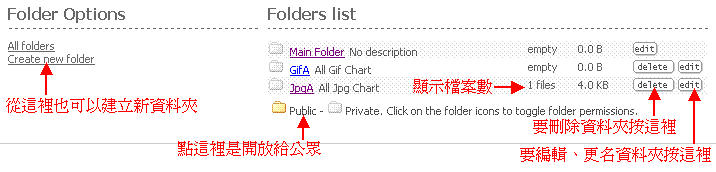
2-3.建立資料夾後,點按左側資料夾名稱會進入該資料夾,如下圖(點圖可放大↓)。
2-4.點上傳檔案鈕,將進入下面頁面(這裡同樣是分成幾個區塊來解說)。
左側區塊如下圖
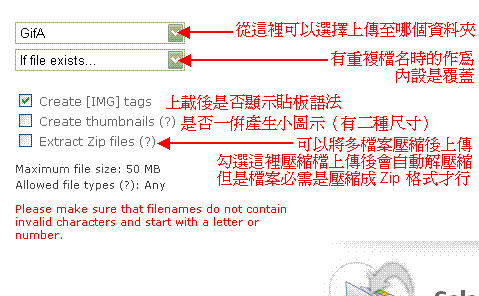
右側區塊如下圖:
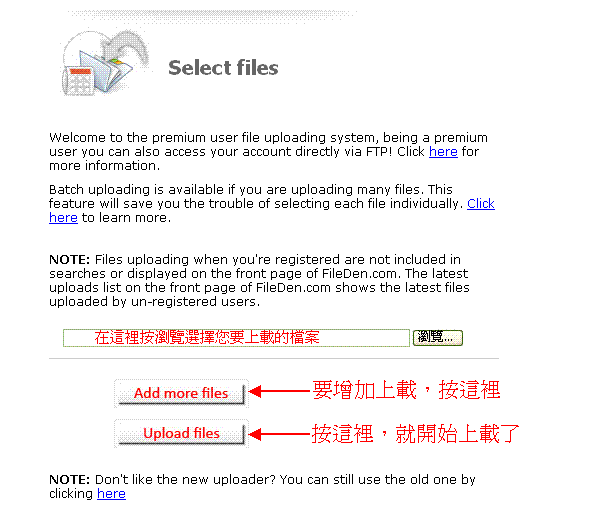
檔案上傳完成後會顯示如下圖(點圖可放大↓)。
如果想直接取得上傳後的位址來使用,可以點 Copy to clipboard 去貼上,
要不然也可以按 OK 後去該檔案資料夾內,於該檔案按右鍵取得網路位址。
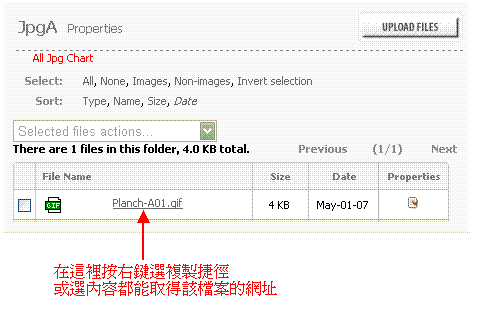
3.檔案管理:
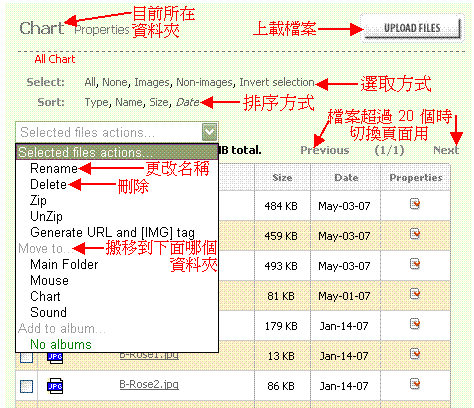
選取方式:
是讓您快速的選取檔案,可以全選、選取圖檔、非圖檔、反選等;選取後再依功能選項去做刪除或搬移等動作。
排序方式:可以種類、檔名、大小、上載日做排序,方便尋找檔案。
更名、刪除、搬移:動作前需先於 □ 勾取才能動作。
另外加談一下帳戶管理:
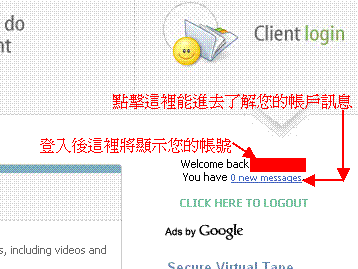
點進去後的內容:
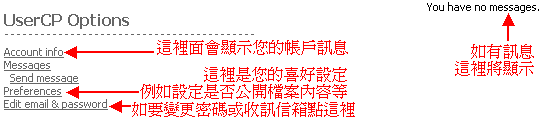
好了,到這裡該說的都說了,希望大家使用愉快。但別忘了,每 30 天內需進入帳號一次,以免檔案被清空。(這次改功能,不知道這部分是否有放寬)
另外,給各位使用網路空間存放檔案的人一些建議:您可以在硬碟內建立一個資料夾,裡面就跟您該網路空間資料夾般建構及放置檔案。這樣,您會很方便使用置放於網路空間的檔案的。
http://tw.myblog.yahoo.com/My-Happy/article?mid=41#542